如何在 Debian 12 上安装 Microsoft SQL Server?
在安装 Microsoft SQL Server 之前,我们需要确保系统是最新的,并安装一些必要的软件和依赖项。

以下是详细的步骤:
首先,打开终端并执行以下命令,以确保系统所有软件包都是最新的:
sudo apt update && sudo apt upgrade
这将更新软件包列表并升级已安装的软件包。
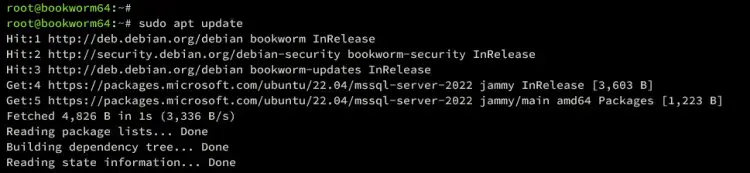
SQL Server 安装需要一些额外的软件支持,我们可以通过以下命令安装这些依赖:
sudo apt install -y curl gnupg apt-transport-https
这将安装 curl 用于下载文件,gnupg 用于导入 GPG 密钥,以及 apt-transport-https 用于通过 HTTPS 访问软件包。
添加 Microsoft SQL Server 存储库
Microsoft 使用 GPG 密钥来签名其软件包,确保其完整性。通过以下命令导入 Microsoft 的 GPG 密钥:
curl https://packages.microsoft.com/keys/microsoft.asc | sudo gpg --dearmor -o /usr/share/keyrings/microsoft-archive-keyring.gpg
这将从 Microsoft 的网站下载 GPG 密钥并将其保存到指定的文件中。
接下来,我们将配置系统以使用 Microsoft 的存储库。使用以下命令创建一个新的 sources.list 文件并添加存储库信息:
echo "deb [signed-by=/usr/share/keyrings/microsoft-archive-keyring.gpg] https://packages.microsoft.com/debian/12/prod/ stable main" | sudo tee /etc/apt/sources.list.d/mssql-server.list > /dev/null
这将在 /etc/apt/sources.list.d/ 目录下创建一个名为 mssql-server.list 的文件,其中包含 Microsoft 存储库的信息。
配置 SQL Server
执行以下命令进行基本配置:
sudo /opt/mssql/bin/mssql-conf setup
在配置过程中,您将需要设置 SA(系统管理员)用户的密码。请记住这个密码,因为您将在连接到 SQL Server 时使用它。
连接与管理 SQL Server
首先,我们将安装 SQL Server 的命令行工具,包括 sqlcmd 和 bcp。执行以下命令:
sudo apt install -y mssql-tools
这将安装命令行工具,允许您通过终端连接到 SQL Server。
使用 sqlcmd 工具连接到 SQL Server。替换 <YourPassword> 为在配置时为 SA 用户设置的密码:
sqlcmd -S localhost -U SA -P <YourPassword>
成功连接后,您将进入 SQL Server 的命令行界面,可以执行 SQL 查询和管理操作。
如果您更喜欢使用图形界面进行管理,可以选择安装图形化管理工具。Azure Data Studio 是一个不错的选择,可以通过以下命令安装:
sudo apt install -y azuredatastudio
安装完成后,您可以启动 Azure Data Studio,并使用其图形用户界面连接和管理 SQL Server。
- 点赞
- 收藏
- 关注作者


评论(0)